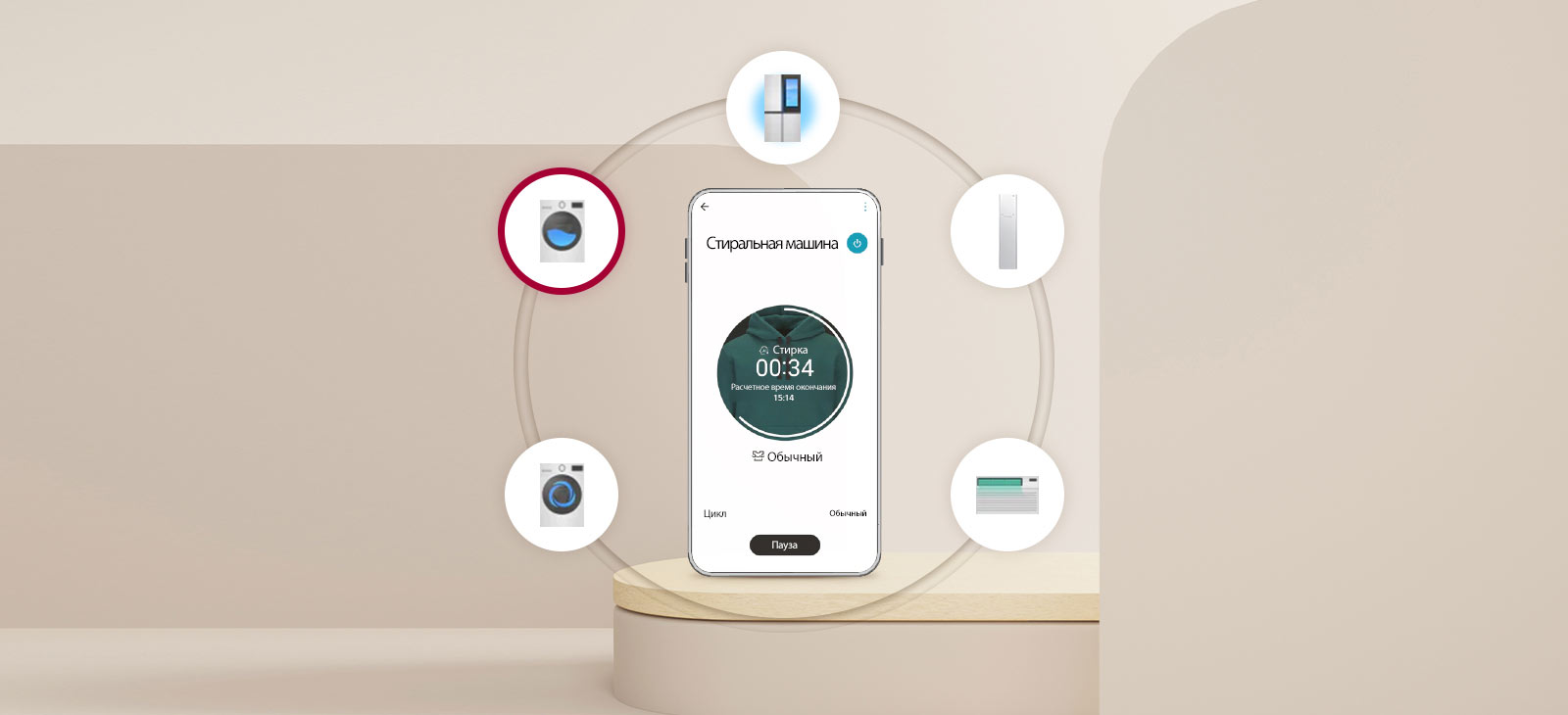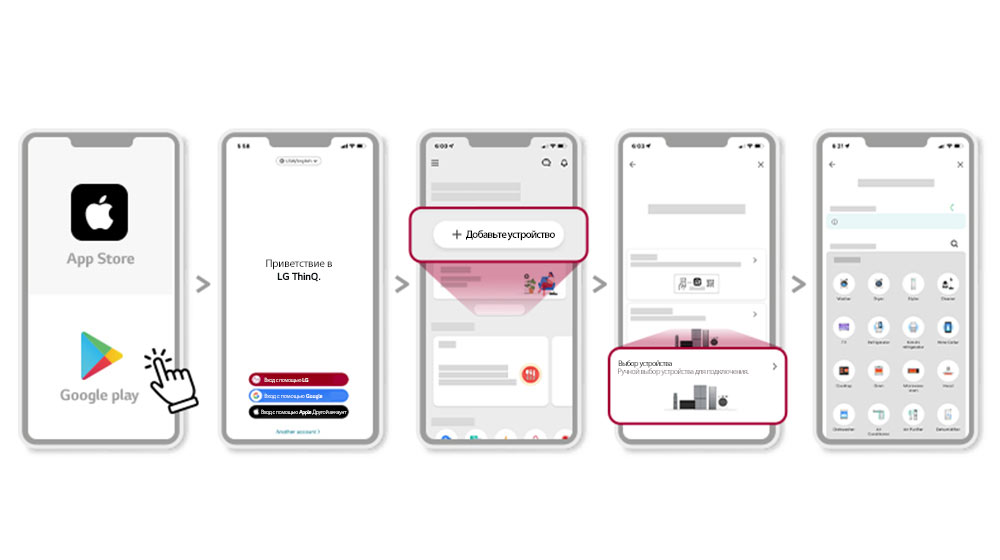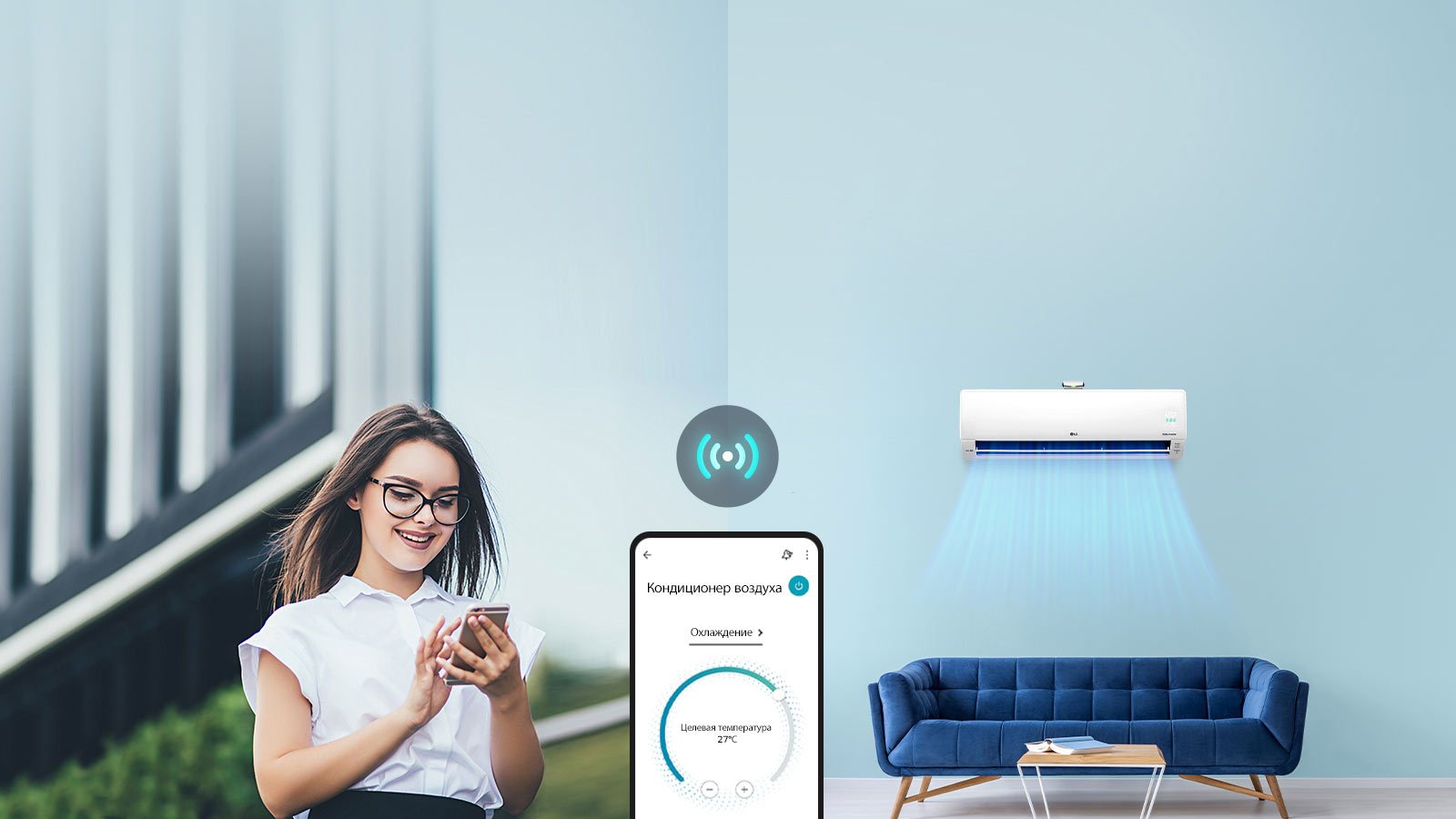
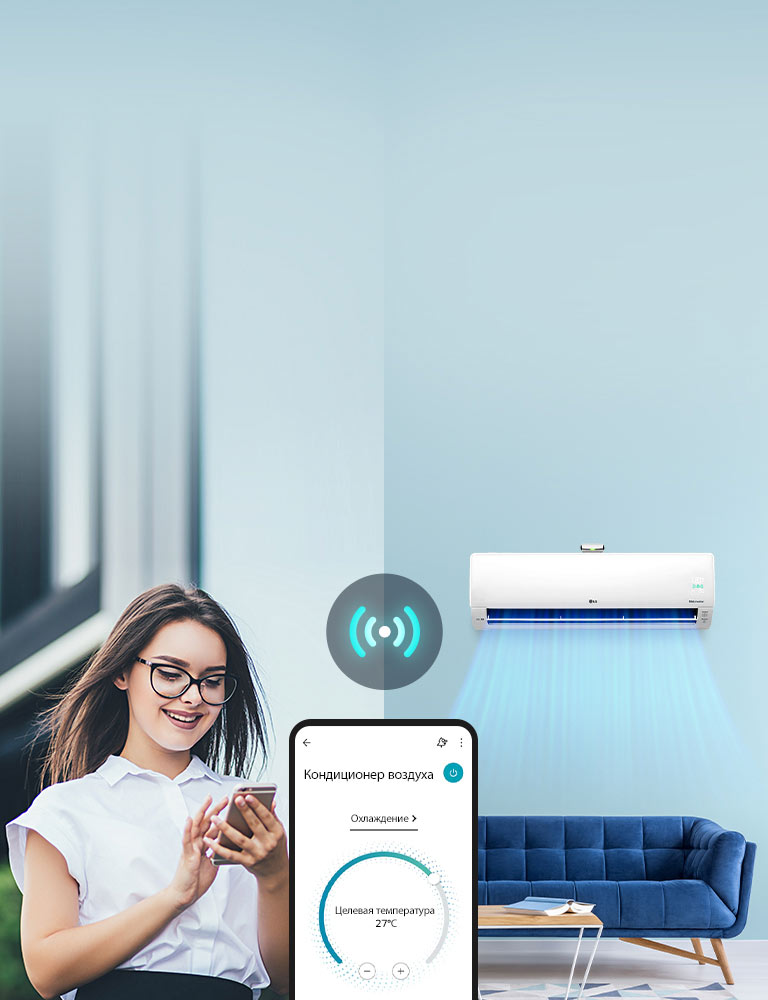
Наслаждайтесь бытовой смарт-техникой с LG ThinQ
Технология ThinQ позволяет подключать бытовую смарт-технику по Wi-Fi
Функции, рекомендуемые вашим помощником по дому
-
Headline can be up to 200 characters.
Body Copy is no limit
.jpg)
.jpg)
-
Headline can be up to 200 characters.
Body Copy is no limit
.jpg)
.jpg)
-
Headline can be up to 200 characters.
Body Copy is no limit
.jpg)
.jpg)


Начните использовать ThinQ
Управляйте всеми вашими устройствами из одного места: из дома, находясь на прогулке или загорая на пляже. Нажмите кнопку «плюс», чтобы узнать, как установить приложение.
-
Как установить приложение LG ThinQ
Шаг 1. Загрузка приложения ThinQ
Выполните поиск приложения LG ThinQ в Google Play или Apple App Store на смартфоне.
Шаг 2. Вход
Войдите, используя свою учетную запись LG.
Шаг 3. Добавьте устройство
Вы сделали это на главной странице приложения LG ThinQ! Теперь пришло время подключить ваши устройства LG.
Шаг 4. Выберите устройства
Выберите устройство, которое вы хотите подключить.
Шаг 5. Пользуйтесь!
Управляйте вашими устройствами с помощью приложения ThinQ.![Порядок установки приложения LG ThinQ показан на шести экранах смартфонов]()
-
Подключение дополнительного голосового помощника - Подключение Google Home
1. Откройте приложение Google Home и нажмите «Добавить».
2. Нажмите +, чтобы добавить бытовую технику.
3. Найдите LG ThinQ и войдите, используя учетную запись ThinQ.![Подключение Google Home]()
-
Дополнительное подключение голосового помощника - Подключение Amazon Alexa
1. Откройте приложение Amazon Alexa и перейдите в меню.
2. Нажмите «Skills & Games».
3. Найдите LG ThinQ и войдите, используя учетную запись ThinQ.![Подключение Amazon Alexa]()
Простая регистрация
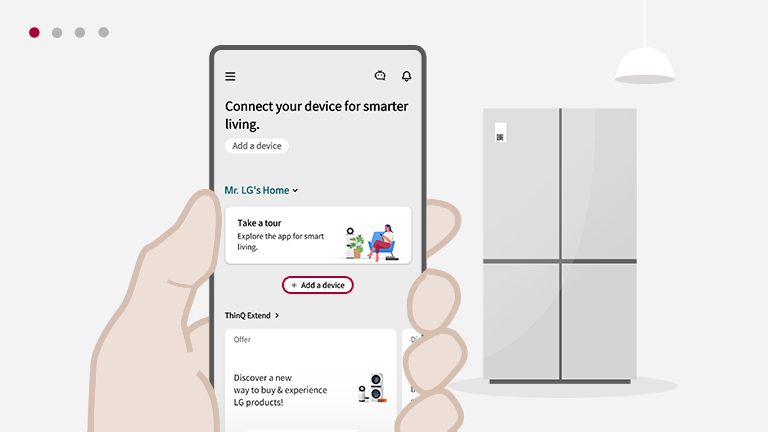
Как зарегистрировать устройство с помощью QR-кода
Шаг 1. Нажмите «+ Добавить устройство»
Шаг 2. Выберите «Отсканировать QR-код» в списке вариантов
Шаг 3. Отсканируйте QR-код на вашем устройстве
Шаг 4. Устройство зарегистрировано
* Модели без QR можно регистрировать вручную, введя серийный номер
Шаг 2. Выберите «Отсканировать QR-код» в списке вариантов
Шаг 3. Отсканируйте QR-код на вашем устройстве
Шаг 4. Устройство зарегистрировано
* Модели без QR можно регистрировать вручную, введя серийный номер
*Быстрое сканирование QR-кода можно использовать на продуктах, подключенных к сети Wi-Fi, выпущенных позднее января 2022.
Расположение QR-кода LG ThinQ

Отсек

Винный шкаф

WashTower™

Стиральная машина/сушилка

Mini Wash1

Mini Wash2

Машина с верхней загрузкой

Паровой шкаф Styler

Пылесос

Робот-пылесос

Кондиционер воздуха1

Кондиционер воздуха2

Портативный кондиционер воздуха

Очиститель воздуха1

Очиститель воздуха2

Очиститель воздуха3

Очиститель воздуха4

Очиститель воздуха5

Осушитель

Печь/ духовой шкаф

Варочная поверхность

Микроволновая печь

Посудомоечная машина

Очиститель воды
Вопросы и ответы
Нажмите кнопку с плюсом, чтобы ответить на популярные вопросы.
-
В. Как добавить продукт в приложение LG ThinQ?
Для добавления продуктов в приложение ThinQ используйте функцию «Добавить».
1. На главном экране коснитесь «+ Добавить устройство» > «Выбрать устройство»
Нажмите кнопку «Добавить устройство» на главном экране и коснитесь «Выбрать устройство».
2. Выберите продукт из списка.
Затем выполните следующие шаги. Выберите значок продукта.![В. Как добавить продукт в приложение LG ThinQ?1]()
-
*Экран, показанный в инструкции, может отличаться фактического экрана приложения. Доступность продуктов и услуг может быть разной в зависимости от моделей ваших устройств, региона/страны проживания и версий приложения/продукта.
![ThinQ-MicroPage-2020-09-8-1-Google]()
-
В. При попытке подключения кондиционера воздуха появляется сообщение о неправильном пароле сети «LG_AC_~~~»
Для сети с названием «LG_AC_XXXX» два раза введите в поле пароля последние четыре символа («XXXX») имени сети без пробелов.
Пароли чувствительны к регистру, поэтому точно вводите строчные и прописные буквы.
Пароль для ввода пароля Wi-Fi.![В. При попытке подключения кондиционера воздуха появляется сообщение о неправильном пароле сети «LG_AC_~~~»3]()
-
*Обратите внимание что на телефонах iPhone может быть включена функция автоматического переключения на заглавные буквы в начале нового предложения.
**Экран, показанный в инструкции, может отличаться фактического экрана приложения. Доступность продуктов и услуг может быть разной в зависимости от моделей ваших устройств, региона/страны проживания и версий приложения/продукта.![ThinQ-MicroPage-2020-09-8-1-Google]()
-
В. При попытке добавления продукта появляется изображение роутера с сообщением «Отсутствует подключение к сети»
- Прежде чем добавить продукт в ThinQ, удостоверьтесь, что ваш смартфон подключен к интернету.
Если вы по-прежнему испытываете проблемы с подключением к интернету, проверьте подключение роутера.
- Это сообщение может появляться, если роутер расположен слишком далеко. Если вы не можете установить роутер ближе, установите усилитель сигнала Wi-Fi и попробуйте еще раз.
- Отключите и снова включите или выполните сброс роутера и попробуйте еще раз.![В. При попытке добавления продукта появляется изображение роутера с сообщением «Отсутствует подключение к сети»5]()
-
*Если вы не можете перейти к следующему шагу добавления продукта, закройте приложение и запустите его снова.
**Экран, показанный в инструкции, может отличаться фактического экрана приложения. Доступность продуктов и услуг может быть разной в зависимости от моделей ваших устройств, региона/страны проживания и версий приложения/продукта.![ThinQ-MicroPage-2020-09-8-1-Google]()
-
В. Можно ли использовать сети Wi-Fi с частотой 5 ГГц для бытовой техники с приложением ThinQ?
Бытовая техника LG Electronics и приложение ThinQ поддерживает только сети Wi-Fi частотой 2,4 ГГц.![В. Можно ли использовать сети Wi-Fi с частотой 5 ГГц для бытовой техники с приложением ThinQ?7]()
-
*Экран, показанный в инструкции, может отличаться фактического экрана приложения. Доступность продуктов и услуг может быть разной в зависимости от моделей ваших устройств, региона/страны проживания и версий приложения/продукта.
![ThinQ-MicroPage-2020-09-8-1-Google]()
-
В. Какие характеристики смартфонов рекомендуются для приложения ThinQ?
Требования к ОС Android
Приложение ThinQ поддерживает ОС Android 7.0 и выше. Пользователи, использующие смартфоны, работающие на ОС Android 6.0.1 или ниже, должны обновить операционную систему для использования последних версий приложения.
Требования к iOS
Приложение ThinQ поддерживает ОС iOS 12.0 и выше. Пользователи, использующие смартфоны, работающие на ОС iOS 10.3 или ниже, должны обновить операционную систему для использования последних версий приложения.
* Точную и актуальную информацию см. по ссылкам в магазинах приложений Playstore и App Store.
Playstore: https://play.google.com/store/apps/details?id=com.lgeha.nuts
Appstore: https://apps.apple.com/app/lg-thinq/id993504342![В. Какие характеристики смартфонов рекомендуются для приложения ThinQ?9]()
-
*Помимо характеристик ОС возможны и другие ограничения, связанные с техническими характеристиками смартфона.
• ОЗУ: 2ГБ
• Разрешение экрана: 1280 x 800 (WXGA)
• Доступная память: 377,2 МБ
**Экран, показанный в инструкции, может отличаться фактического экрана приложения. Доступность продуктов и услуг может быть разной в зависимости от моделей ваших устройств, региона/страны проживания и версий приложения/продукта.![ThinQ-MicroPage-2020-09-8-1-Google]()
-
В. Как использовать функцию смарт-диагностики Smart Diagnosis?
Функция смарт-диагностики Smart Diagnosis позволяет выявлять возможные причины неисправности продукта. Если на вашем продукте есть логотип Smart Diagnosis, выполните следующие шаги.
1. На домашнем экране перейдите в левое верхнее меню > Smart Diagnosis
Нажмите верхний левый значок меню на главном экране и выберите Smart Diagnosis.
2. Выберите продукт и запустите функцию Smart Diagnosis согласно инструкции.
После выбора продукта появляется экран Smart Diagnosis.![В. Как использовать функцию смарт-диагностики Smart Diagnosis?11]()
-
*Если функция Wi-Fi Smart Diagnosis не поддерживается, попробуйте запустить смарт-диагностику по звуковым сигналам, следуя инструкциям на экране приложения. Обратите внимание, что при выполнении смарт-диагностики по звуковым сигналам устройство будет подавать диагностические звуковые сигналы.
**Экран, показанный в инструкции, может отличаться фактического экрана приложения. Доступность продуктов и услуг может быть разной в зависимости от моделей ваших устройств, региона/страны проживания и версий приложения/продукта.![ThinQ-MicroPage-2020-09-8-1-Google]()
-
В. Что делать в случае замены роутера?
Если вы поменяли роутер, через который были подключены ваши продукты, вам также нужно
поменять в приложении сеть, в которой зарегистрирован ваш продукт. В противном случае, вы не сможете пользоваться своими продуктами.
1. В верхнем левом меню главного экрана нажмите > «Настройки устройства».
На главном экране приложения коснитесь верхнего левого значка меню и выберите «Настройки устройства».
2. Выберите из списка продукта, для которого вы хотите поменять сеть.
Выберите в списке карточку продукта и коснитесь «Поменять сеть».
3. Сбросьте сеть Wi-Fi, выполнив инструкции на экране.![В. Что делать в случае замены роутера?13]()
-
*Экран, показанный в инструкции, может отличаться от того, который будет показан в реальном приложении. Доступность продуктов и услуг может быть разной в зависимости от моделей ваших устройств, региона/страны проживания и версий приложения/продукта.
![ThinQ-MicroPage-2020-09-8-1-Google]()
-
В. Для пользователей iPhone: проблемы при добавлении продуктов в приложении ThinQ?
Если вы не можете добавить продукты на телефоне с ОС iOS 14, это может указывать на то, что у ThinQ нет необходимых прав доступа. ThinQ требуется доступ к следующим настройкам:
1. Включите опцию «Локальная сеть»
Для добавления продуктов в ThinQ ваш телефон должен быть подключен к локальной сети. Удостоверьтесь, что сеть Wi-Fi подключена, и у приложения ThinQ есть необходимые права доступа.
Увеличенное изображение пункта меню «Локальная сеть» в настройках iPhone
2. Разрешите доступ к «Службам геолокации»
Увеличенное изображение пункта меню «Службы геолокации» в настройках iPhone
1) Коснитесь «Служба геолокации»
2) Выберите «Во время использования» или «Всегда».
3) Включите «Точная геопозиция»
Опция «Точная геопозиция» помогает приложению находить продукты более точно.
С помощью службы геолокации вы можете удаленно управлять продуктами, использовать возможности автоматизации, а также легко находить ближайшие сервисные центры.
Выполните все настройки и попробуйте добавить продукт еще раз.![В. Для пользователей iPhone: проблемы при добавлении продуктов в приложении ThinQ?15]()
-
*Экран, показанный в инструкции, может отличаться фактического экрана приложения. Доступность продуктов и услуг может быть разной в зависимости от моделей ваших устройств, региона/страны проживания и версий приложения/продукта.
**Актуальную информацию см. в политиках Apple. https://support.apple.com/en-mk/HT211870![ThinQ-MicroPage-2020-09-8-1-Google]()
-
В. Как поменять язык приложения, не меняя регион местоположения?
Изменение языка по умолчанию в приложении ThinQ без смены региона возможно только для некоторых регионов (стран). Для смены языка выполните следующие шаги.
1. На главное экране приложения перейдите в верхнее левое меню и коснитесь верхнего правого значка настроек
Нажмите верхний левый значок меню на главном экране и выберите Настройки приложения вверху справа.
2. Коснитесь «Язык», и затем выберите язык, на который вы хотите переключиться.![В. Как поменять язык приложения, не меняя регион местоположения?17]()
-
*Экран, показанный в инструкции, может отличаться фактического экрана приложения. Доступность продуктов и услуг может быть разной в зависимости от моделей ваших устройств, региона/страны проживания и версий приложения/продукта.
![ThinQ-MicroPage-2020-09-8-1-Google]()
Продукты LG ThinQ для вас
Совместимая с LG ThinQ-бытовая техника создана с учетом ваших ежедневных потребностей.
Посмотрите в списке ниже продукты LG ThinQ, которые сделают вашу жизнь более комфортной.
Посмотрите в списке ниже продукты LG ThinQ, которые сделают вашу жизнь более комфортной.